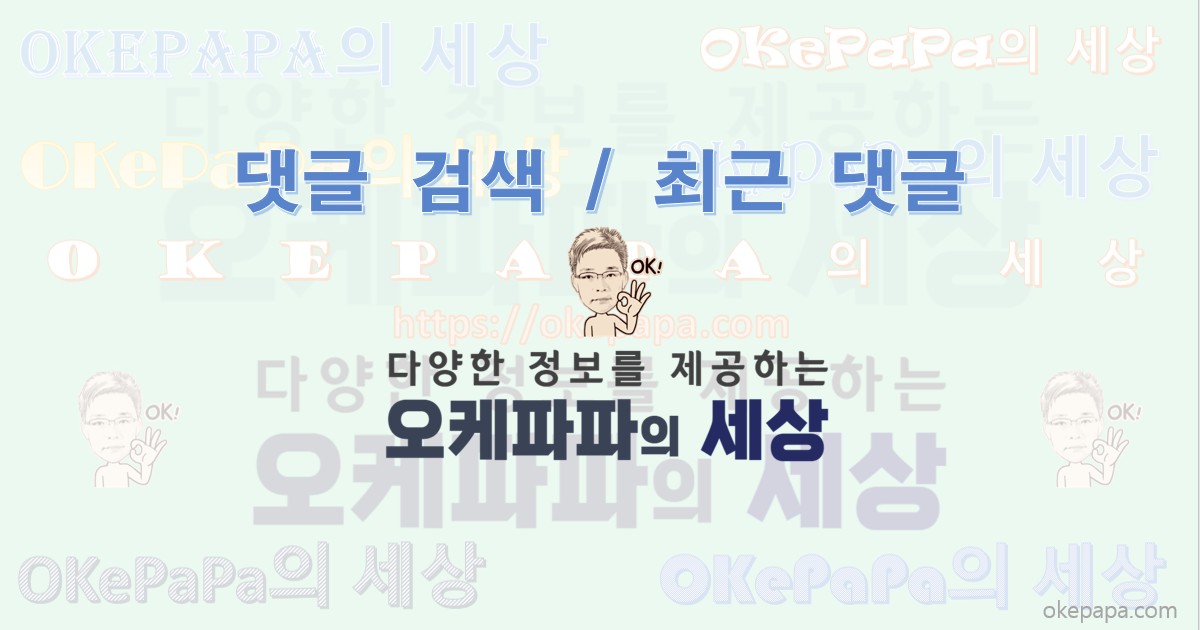워드프레스에서 블록에티터를 사용하다보면, 테이블 입력 및 편집이 무척 번잡하고 제약이 많다. 그래서 테이블 관련 플러그인들을 이것 저것 사용해 보지만 뭔가 복잡하고 쉽게 잘 안된다. 그런데 블록에디터 환경에서 클래식 편집기 화면형식으로 테이블을 생성 편집(셀병합, 셀분할, 컬러링 등)을 할 수 있는 플러그인이 있어서 소개한다. 완전 생초보도 따라할 수 있도록 상세히 과정을 설명해 보겠다.
“Tiny MCE Acvanced” 라는 플러그인인데, 요즘은 고급 편집기 도구 (Advanced Editor Tools) 라고 이름이 바뀌었다.
Tiny MCE Acvanced(고급 편집기 도구) 플러그인 설치
관리화면 [프러그인]/ [새로추가] 들어가서 “고급 편집기 도구“를 검색한다.
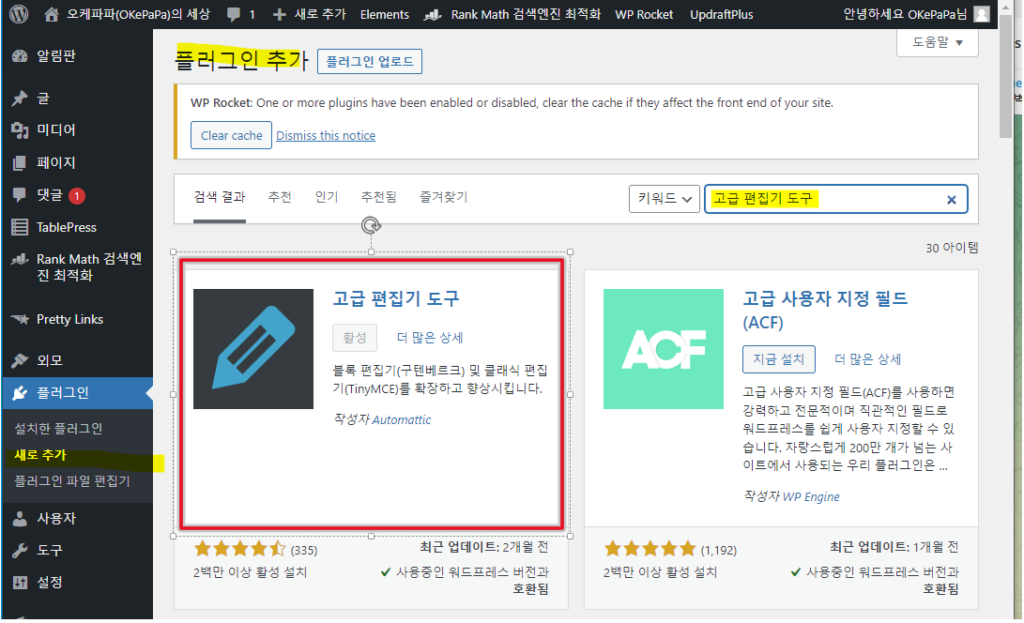
요렇게 생긴 “고급 편집기 도구” 플러그인을 설치하면 된다.
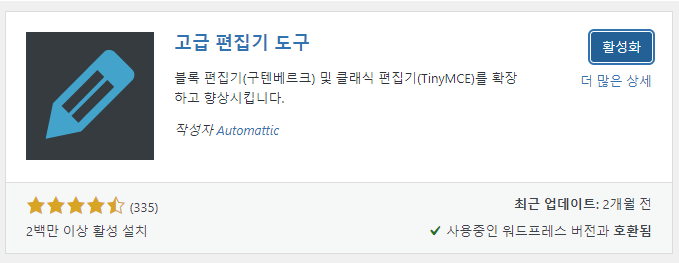

아래처럼 “비활성화”라고 표시되면, 활성화된 것이다.
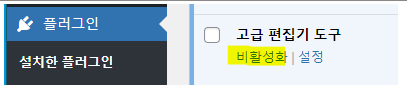
글쓰기에서 테이블 삽입 및 변경
이제 글쓰기로 들어가 본다.
“고급 편집기 도구” 플러그인의 선택
글쓰기 화면에서 왼쪽 위에 이는 [+] 아이콘을 클릭한다.
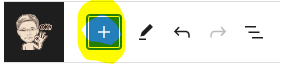
그리고 [클래식]을 선택한다.
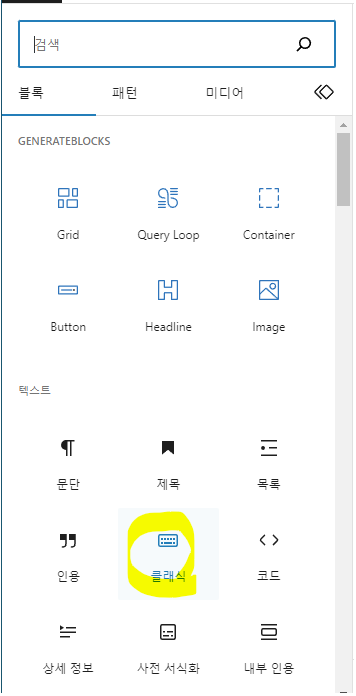
그러면 다음과 같이 나온다

이 ‘클래식’이라고 써 있는 박스를 클릭하면 다음과 같이 바뀐다.
블록 에디터 내에 보여지는 테이블 편집 화면
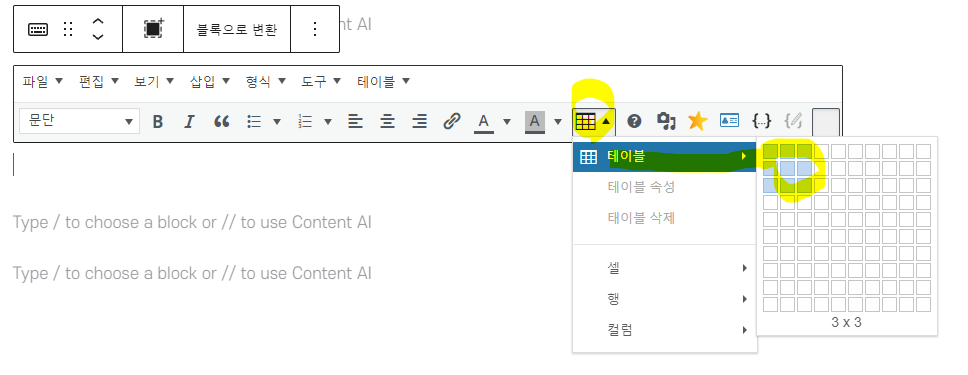
그러면, 이제 아주 익숙한 방식의 편집화면이다.
테이블의 셀 속성을 바꿔 보겠다. 원하는 셀에 커서를 놓고 아래와 같이 [테이블 셀 속성] 메뉴 선택.
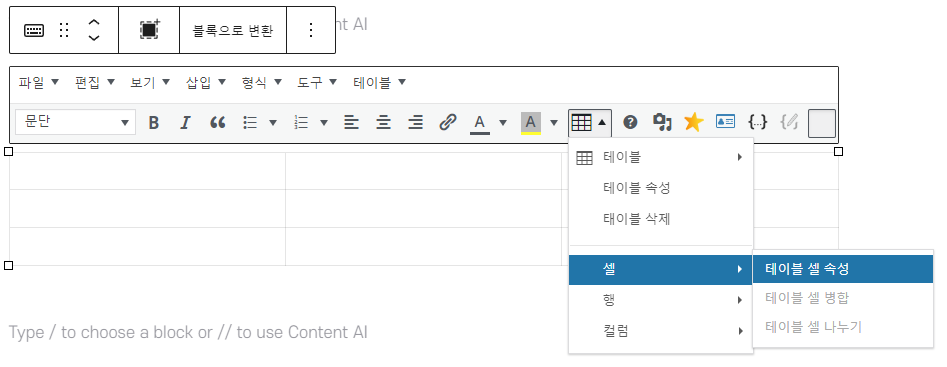
테이블 속성
아래와 같이 익숙한 방식으로 속성을 정할 수 있다. 아래와 같이 배경색을 바꿔 보겠다.
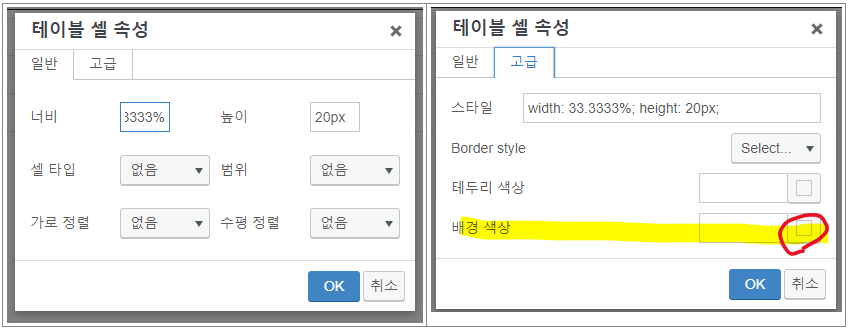
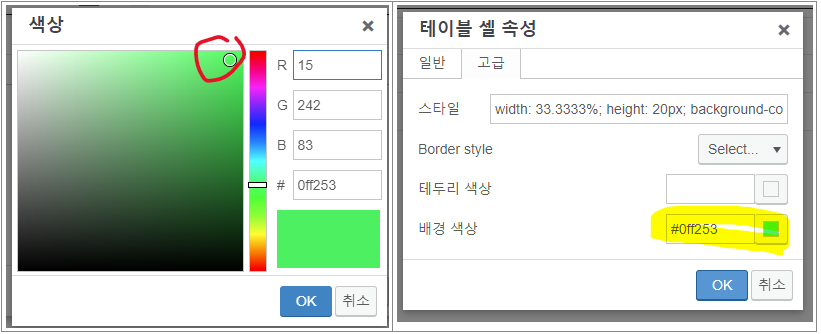
아래와 같이 쉽게 셀의 배경색이 바뀐다.
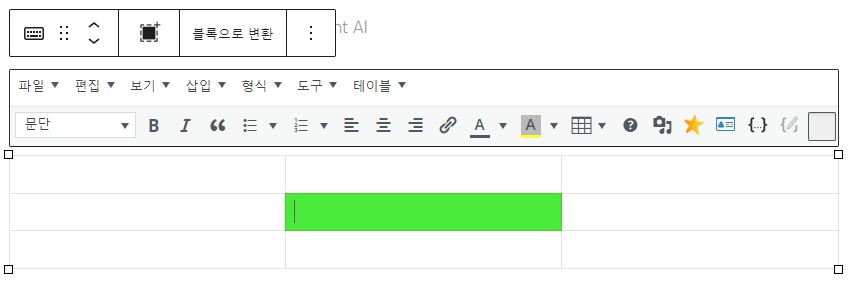
편집 메뉴에서 되돌리기 하면 색설정이 사라진다.
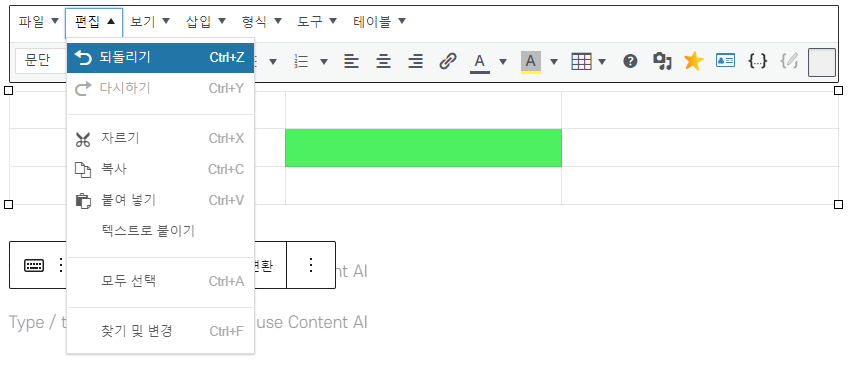
직전 셀 배경색 세팅 내용이 복구 되었다.
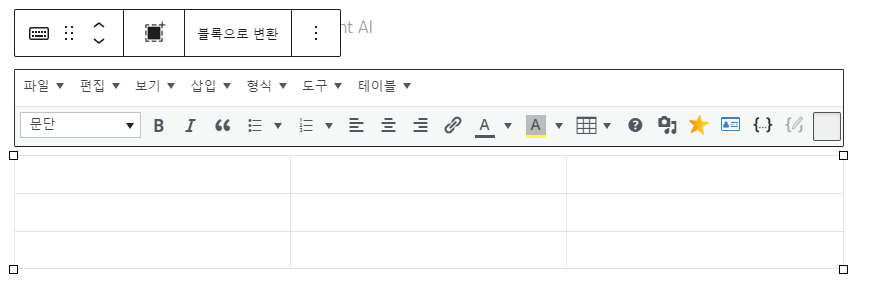
테이블 아이콘 말고, 윗쪽 테이블 메뉴부분을 클릭해도 똑같은 메뉴가 나온다.
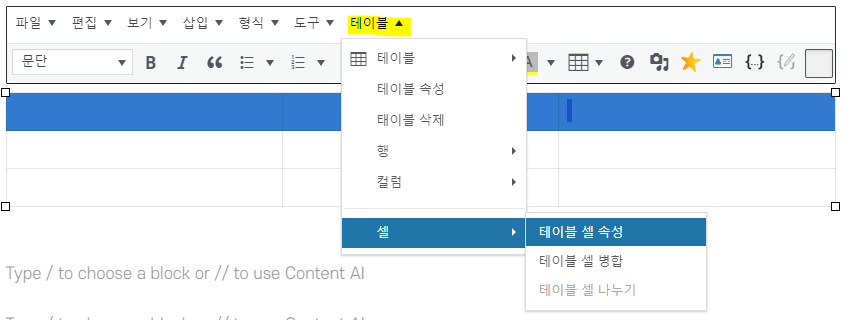
테이블 셀 병합
테이블의 셀 병합을 해 보겠다.
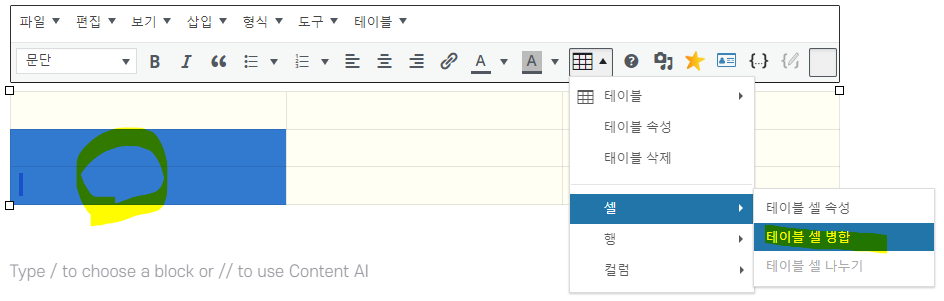
아래와 같이 문제 없이 셀 병합이 되었다.
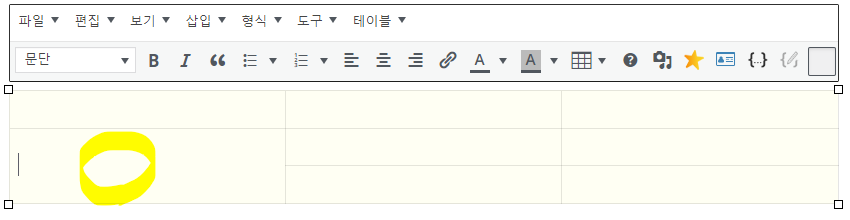
“고급편집기도구”로 만든 테이블 모양
아래 내용은 실제로 테이블을 구성해 본 내용이다.
| 1 | 2 | 3 |
| 병합 | 병합+가운데정렬 | |
|
좌정렬 |
우정렬 |
|
이상 고급 편집기 도구(Tiny MCE Acvanced) 플러그인의 설치 및 사용 방식을 설명해 보았다.
건투를 빈다.
워드프레스 사용이 얼마 안되신 분들은 블록편집기가 아무래도 익숙치 않을 것이다.
테이블 셀 병합할 수 있는 플러그인을 찾아 이 문서까지 들어오신 분들은 아마도 워드프레스를 시작한 지 얼마 안되셨을 것 같다. 저도 조금씩 배워가며 사용하고 있다.
워드프레스의 블록에디터가 익숙치 않은 여러분들의 건투를 빈다.^^